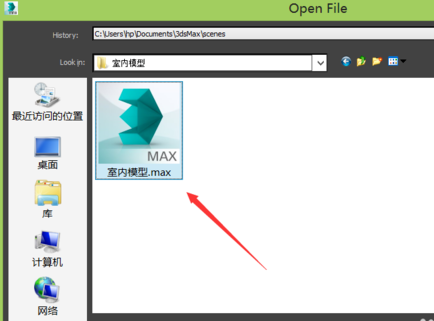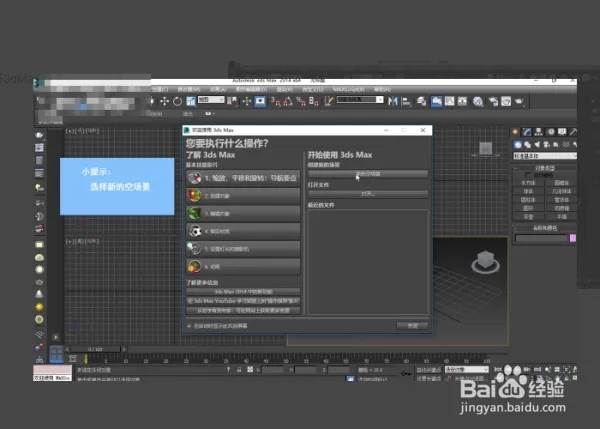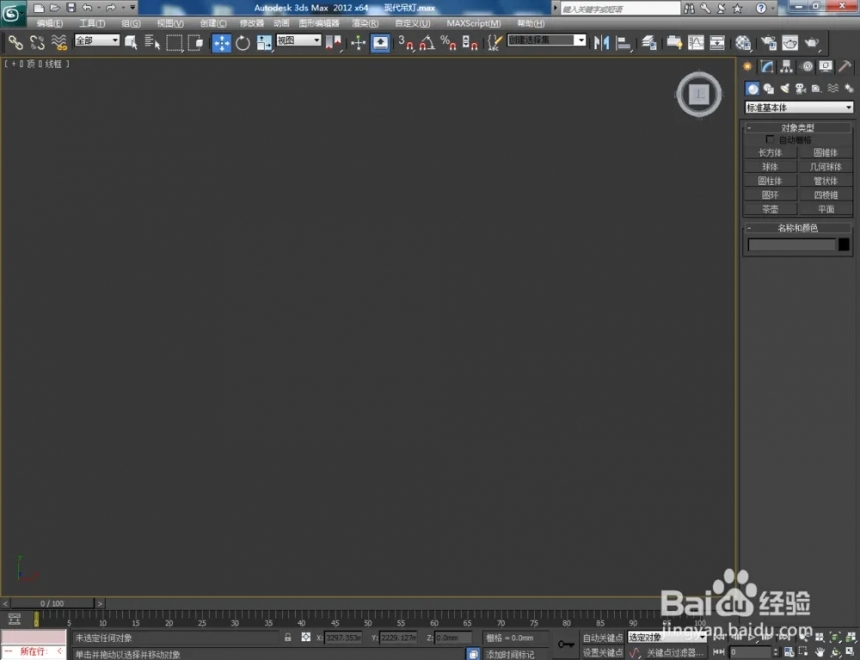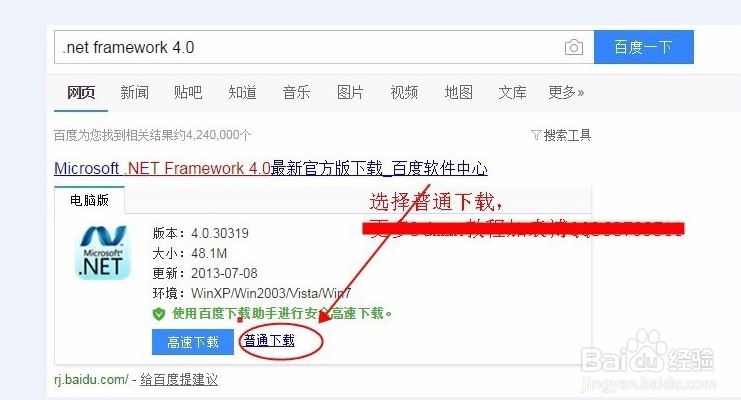几张CAD图纸批量合并到同一张图纸中的图文步骤(多个cad图纸快速合并到一个图)优质
怎么把几张CAD图纸批量合并到同一张图纸中?对于许多使用CAD工程制图的小伙伴们来说。如何批量合并多张CAD图纸是操作的难点之一。如果您还不会的话。就来和云渲染农场一起看看本期将多张CAD图纸批量合并到一张图纸的步骤吧!
怎么把几张CAD图纸批量合并到同一张图纸中?
步骤一。想要完成几张CAD图纸批量合并到同一张图纸中的操作我们需要先安装CAD编辑器。打开电脑上面的CAD编辑器。进入页面之后。点击菜单栏中的“文件”按钮。然后在点击“打开”按钮。将需要进行合并的CAD图纸文件进行打开。
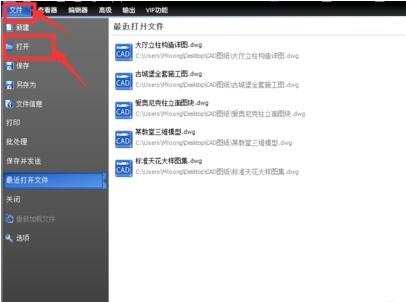
步骤二。CAD图纸文件打开之后。把软件顶部的菜单栏切换到“编辑器”选项卡。然后在“绘制”功能一栏中。鼠标再点击“合并”按钮命令来开始批量合并几张CAD图纸到一张。

步骤三。接下来界面会弹出一个“合并参数”对话框中。在“合并参数”对话框中点击“…”。然后在弹出的对话框中。批量选择几张CAD图纸进行打开即可完成合并到同一张图纸中的步骤。然后退出对话框。
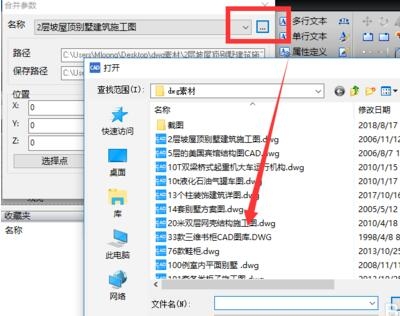
步骤四。最后鼠标在点击“选择点”按钮。选择CAD图纸批量合并文件所放置的位置。然后再点击“合并参数”对话框右下角的“OK”按钮。即可将几张CAD图纸批量合并。
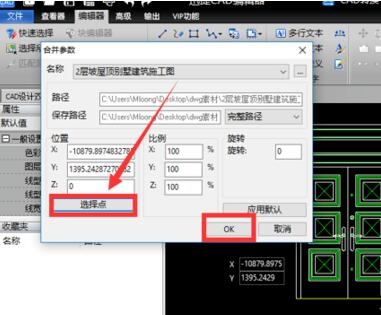
更多>>将CAD平面图纸导出保存为PDF格式文件的操作方法
以上就是云渲染农场为您带来的几张CAD图纸批量合并到同一张图纸中的图文步骤了。我们可以借助编辑器软件。来完成将多张CAD图纸合并到同一图纸的操作哦!大家学会了吗?
更多精选教程文章推荐
以上是由资深渲染大师 小渲 整理编辑的,如果觉得对你有帮助,可以收藏或分享给身边的人
本文标题:几张CAD图纸批量合并到同一张图纸中的图文步骤(多个cad图纸快速合并到一个图)
本文地址:http://www.hszkedu.com/20666.html ,转载请注明来源:云渲染教程网
友情提示:本站内容均为网友发布,并不代表本站立场,如果本站的信息无意侵犯了您的版权,请联系我们及时处理,分享目的仅供大家学习与参考,不代表云渲染农场的立场!
本文地址:http://www.hszkedu.com/20666.html ,转载请注明来源:云渲染教程网
友情提示:本站内容均为网友发布,并不代表本站立场,如果本站的信息无意侵犯了您的版权,请联系我们及时处理,分享目的仅供大家学习与参考,不代表云渲染农场的立场!